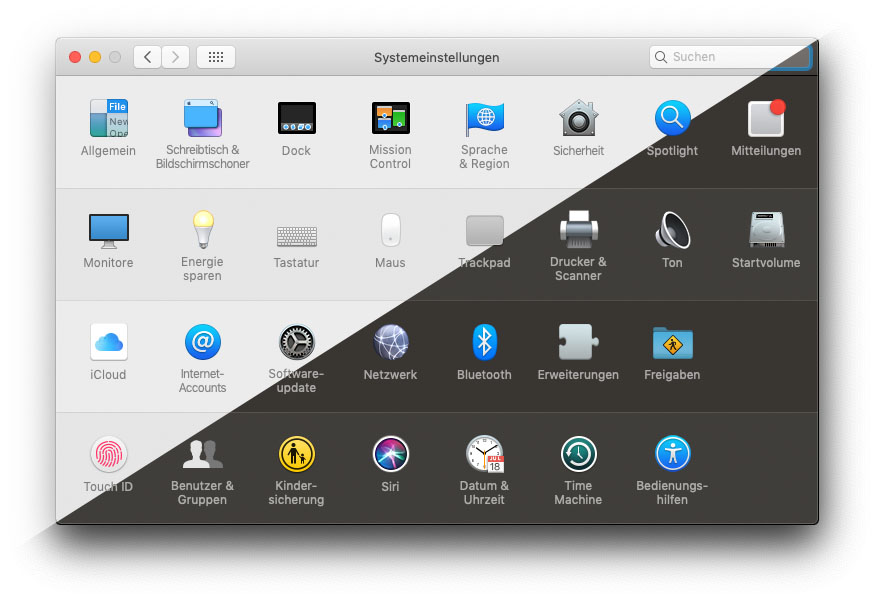Seit der neuen MacOS Version Mojave kann man die komplette Systemoberfläche auf ein dunkles Design umstellen. Wie Du vom Hellen auf das dunkle (Dark Mode) Design wechseln kannst möchte ich Dir in diesem Beitrag zeigen.
Vorteile des neuen macOS Dark- Mode
- leichteres Lesen von Dokumenten und Menüschriften durch höheren Kontrast
- die Ermüdung der Augen wird verringert
So wird der Dark Mode in macOS Mojave aktiviert
- Klicke auf das Apple- Menü und wähle die „Systemeinstellungen“ aus
- Wähle in den Systemeinstellungen den Punkt „Allgemein“ aus
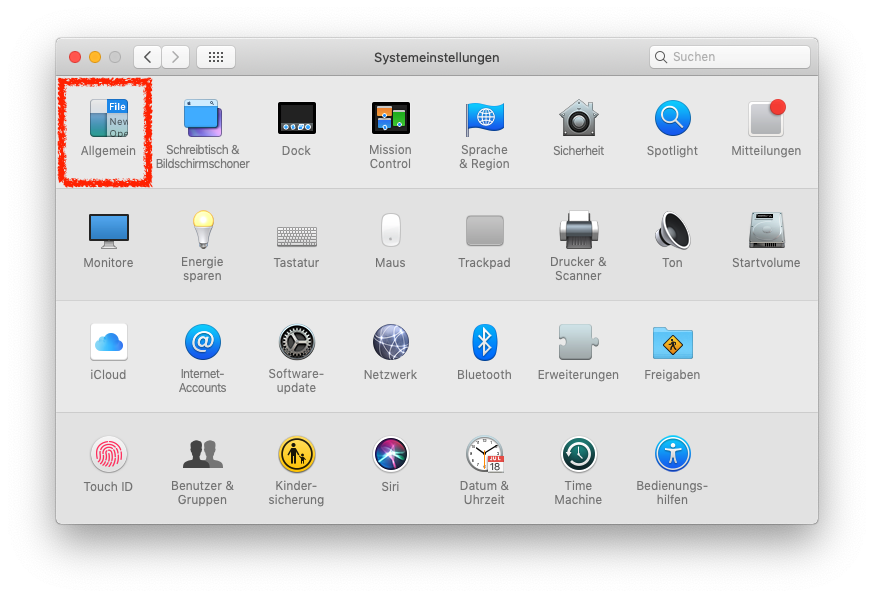
- Hier kannst Du nun gleich ganz oben unter „Erscheinungsbild“ zwischen „Hell“ und „Dunkel“ wählen. Möchtest Du den Dark- Mode aktivieren klicke einfach auf „Dunkel„. Danach sollte sich die komplette Systemoberfläche abdunkeln.
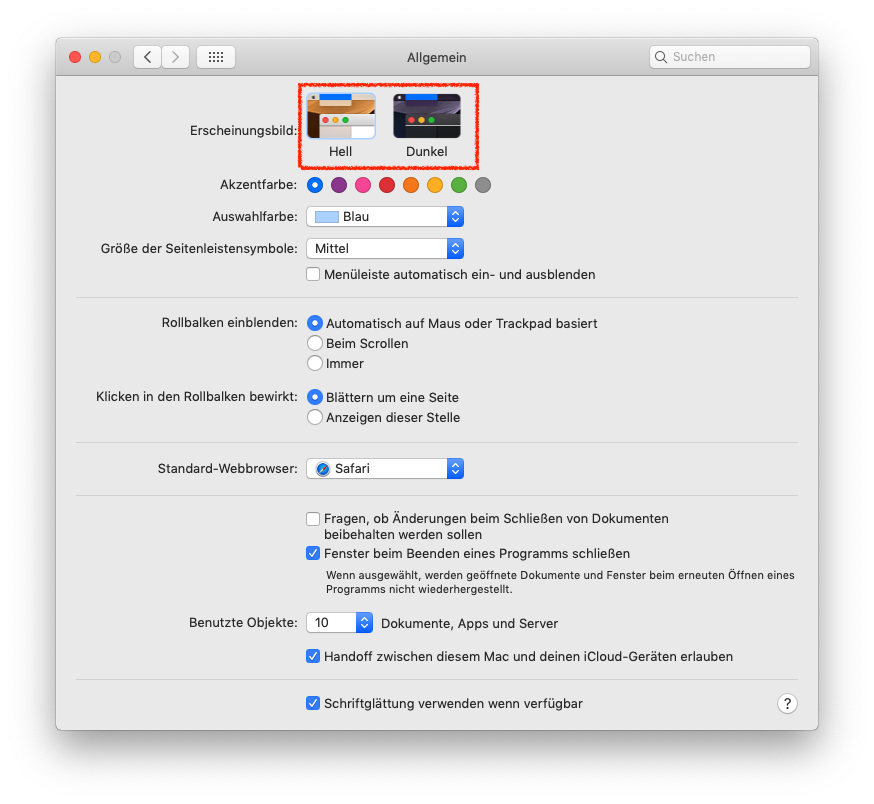
Nach diesen Schritten können die Fenster der Systemeinstellung wieder geschlossen werden. Sollte Dir das dunkle Design doch nicht gefallen, kannst Du es jederzeit wieder in den Systemeinstellungen auf das helle Design umstellen.